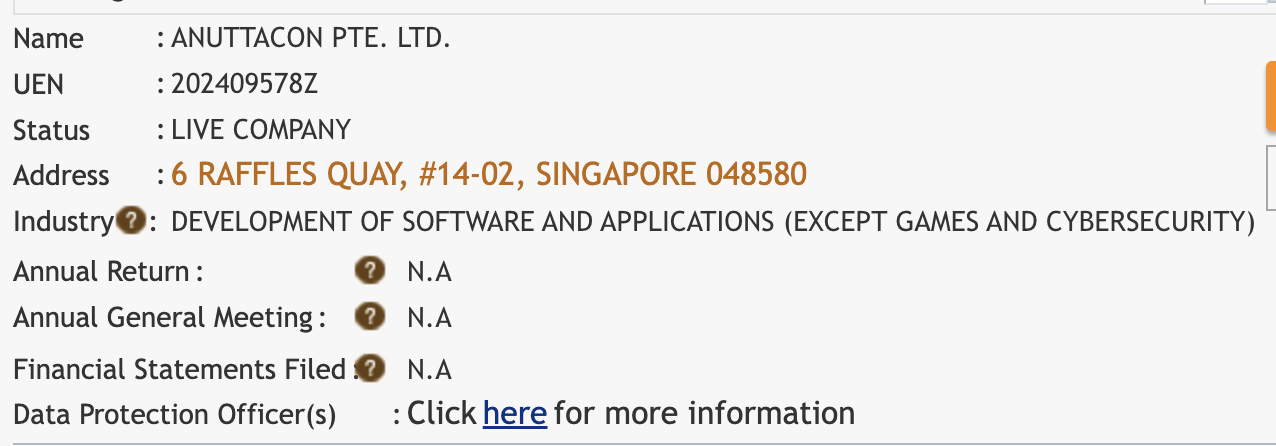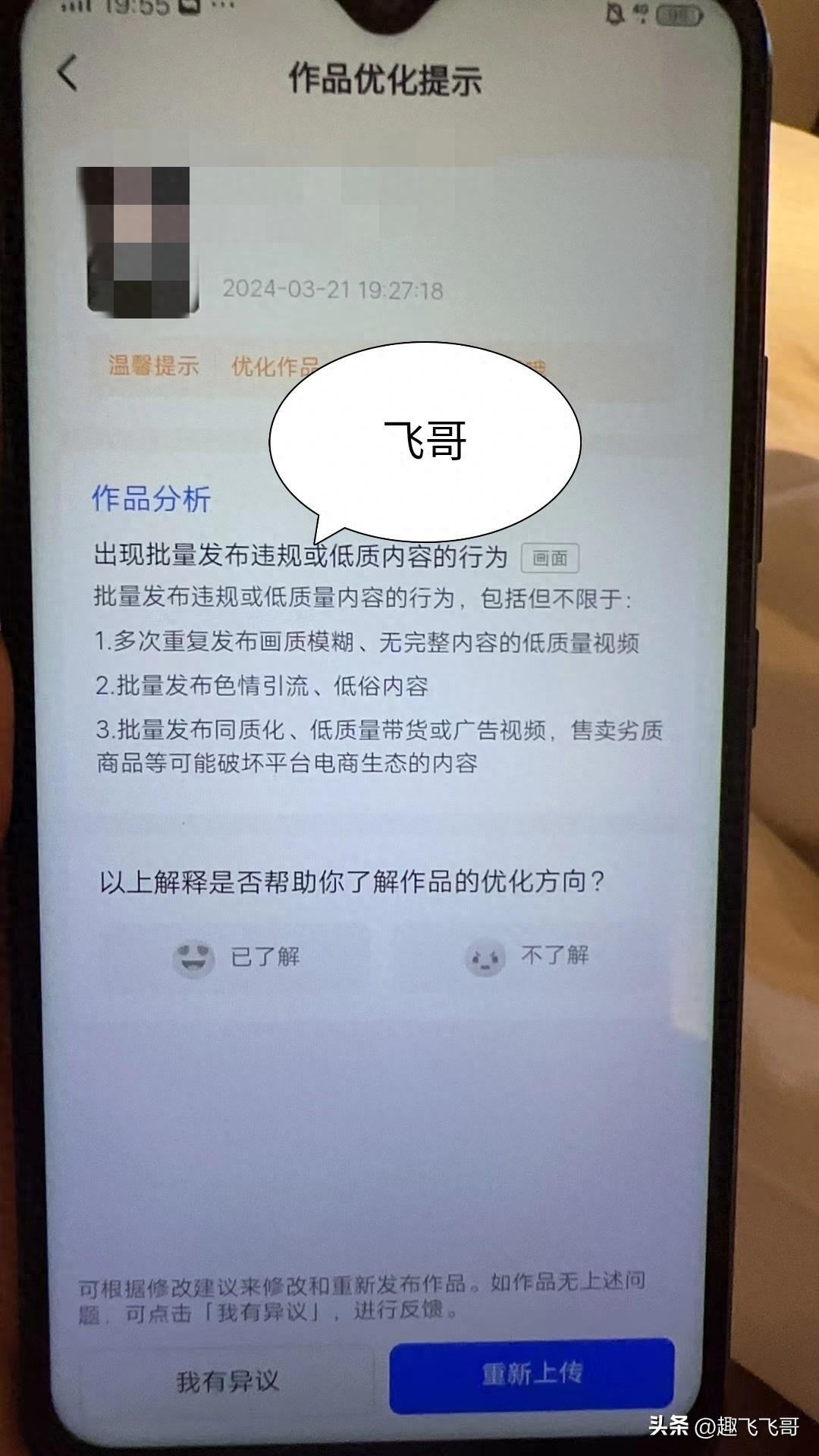文章主题:草坪, 陆地, 树木, 清新插画
🎨探索AI插画的魅力!想要独一无二的设计吗?👶宝贝的喜好可能千变万化——简约线条?鲜明色彩?还是优雅的渐变过渡?别担心,这里有个超棒的例子等着你!🎉👀来看看这个创意作品,它不仅展现了AI的强大技艺,还能激发你的想象力。每一道笔触都蕴含着无限可能,无论是哪种风格,都能让宝宝的画作独一无二,充满个性。🌈👉如果你对具体风格有想法,不妨告诉我,我会根据宝贝的需求进行定制化的推荐。让我们一起用科技点亮艺术的火花!👩💻👨🎨记得,AI不是万能的,但它绝对可以成为创意过程中的得力助手。快来体验一下,让宝宝的画作在未来的艺术殿堂中留下独特的足迹吧!👣#AI插画 #儿童绘画 #个性化设计

关于这种清新的插画、懒得动脑,我就临摹一张吧: 看完题主宝宝就明白了!
(作者爸爸不要打我,我只是临摹一下啦!)
https://www.pinterest.com/pin/539798705323564054/

-——————————————————————
1、在 ai 中画草坪 – 前景
钢笔工具就可以喽!
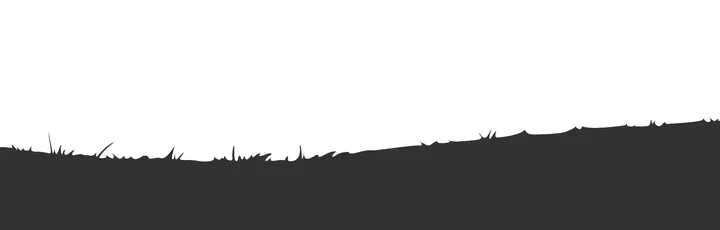
2、画陆地
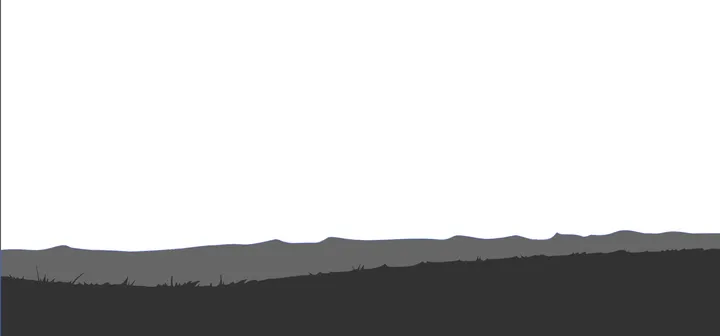
3、画树,这里都是不规则图形,所以按照自己的心意来就好
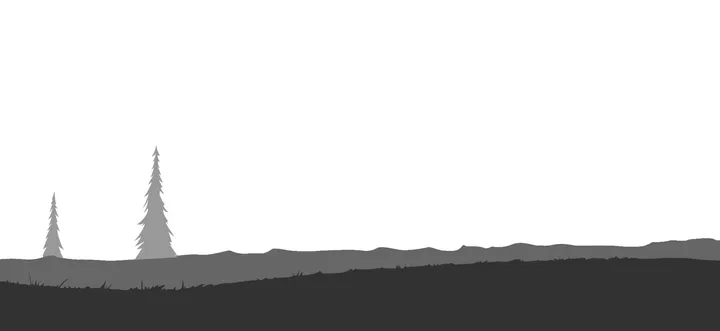
4、中景 树、石头
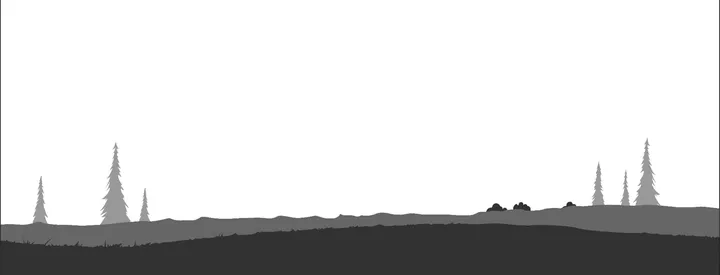
5、画桥,这里可以先画矩形,随后用半圆剪切
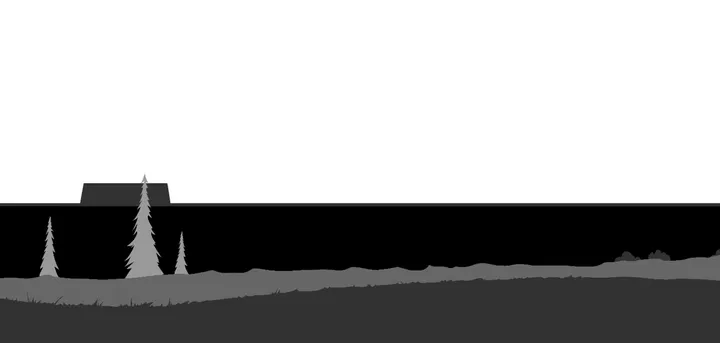
6、火车,绘制矩形,用直接选择工具调整上方的锚点,点击锚点,拖动原点可以转化成圆角矩形,
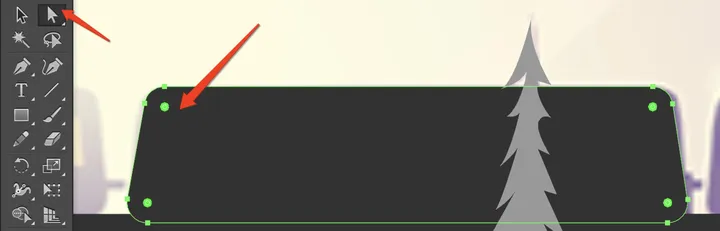
7、复制圆角矩形就ok,然后绘制半圆放到黑色桥的上方
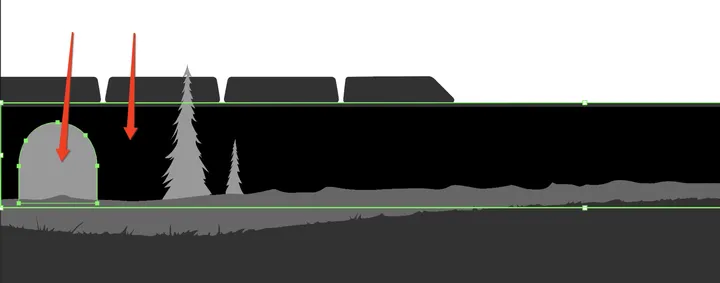
8、在路径查找器中,选择减去顶层

9、重复该步骤
桥与货车就出来了
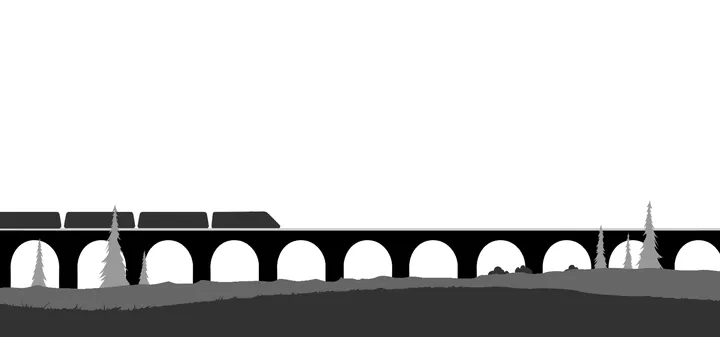
10、给货车上绘制矩形
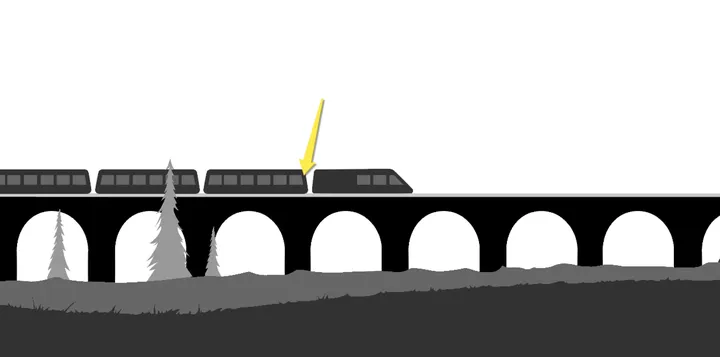
11、用钢笔工具,绘制远方的山
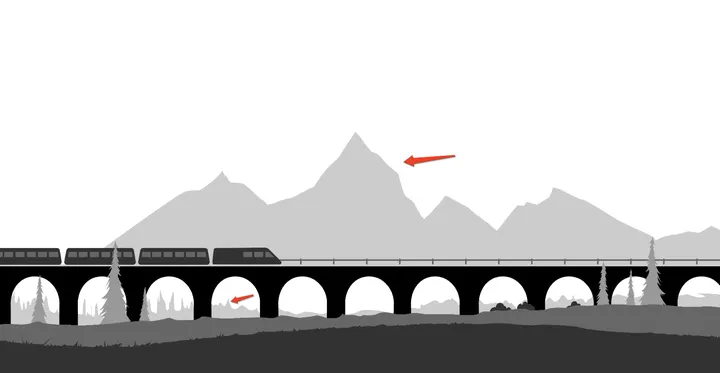
12、基本形状绘制完毕后,我们再填充颜色
背景颜色给一个渐变
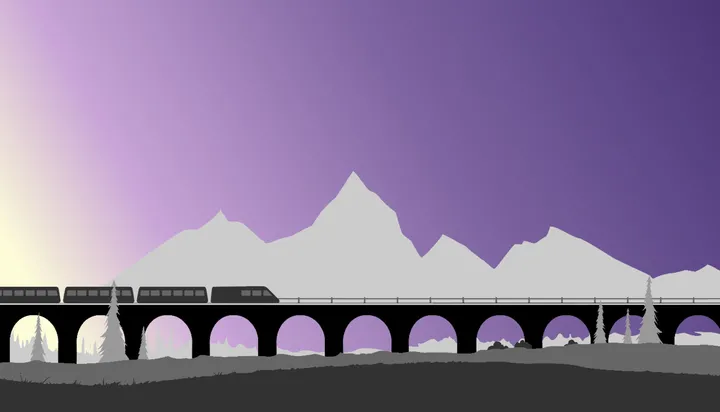
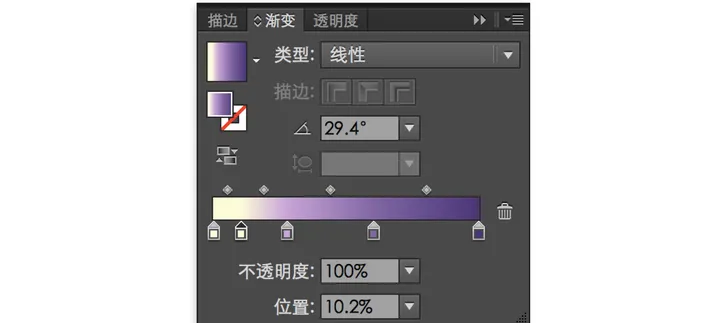
13、分别填充前景、中景的颜色
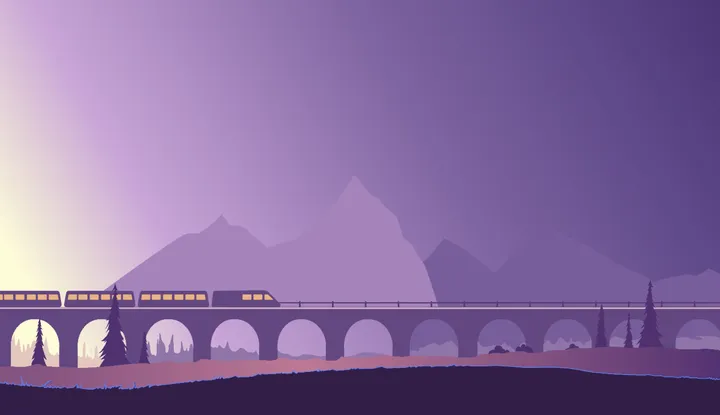
14、现在依旧是先绘制细节部分的形状
从大山开始
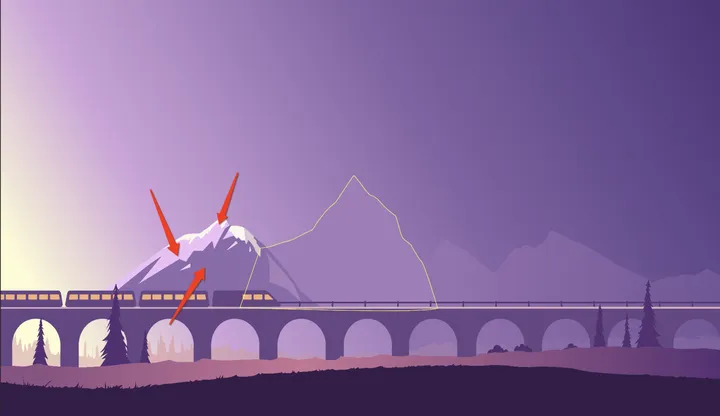
用钢笔工具,绘制,三种不同的颜色;
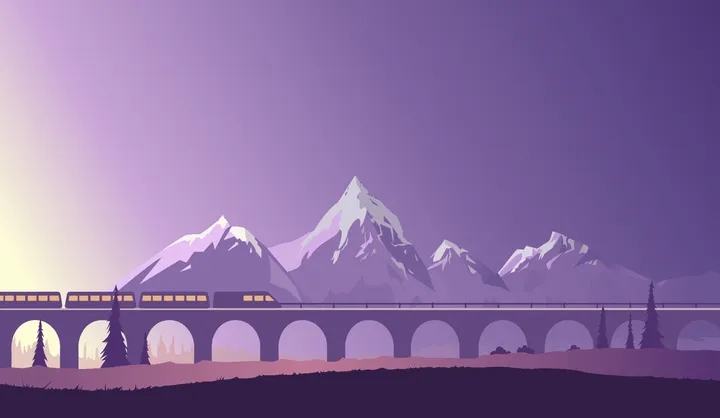
15、然后绘制中景的阴影与亮部
以及复制火车图层,填充浅色,放置原图层的下放作为火车边缘的高光
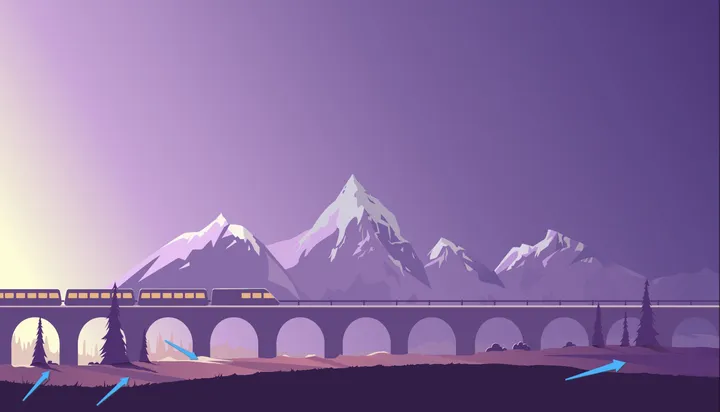

16、背景的星星,与光晕
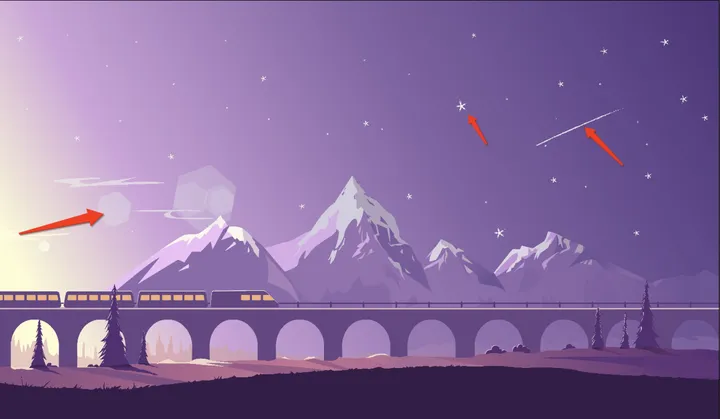
光晕运用六边形,调整其透明度就可以
星星有很多种方法,棱形也可以,八边形也可以,五角星也可以
在ai中那条渐变的线,可以在线段的窗口中选择
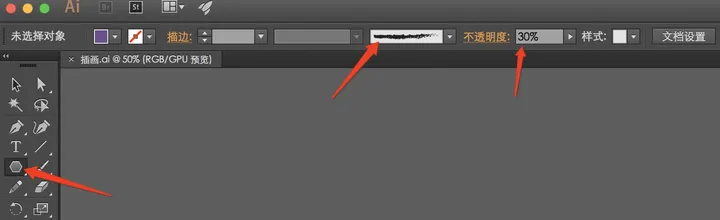
17、添加光感
用圆形工具绘制圆形
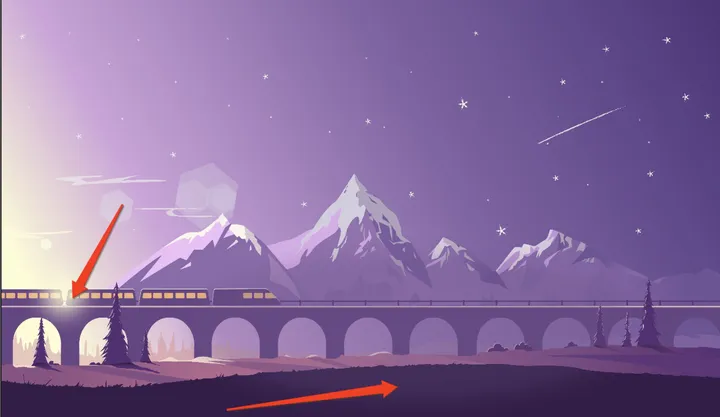
在效果中选择高斯模糊
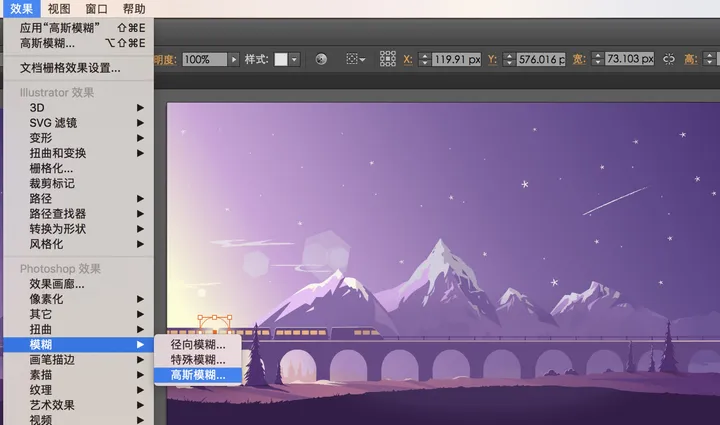
18、草地上也添加一个椭圆,同样给高斯模糊效果,通过调整透明度来协调
完工!!!

AI插画中无非就是这些工具,重要的是画面的颜色,图形比例搭配协调
画面的丰富程度不同,基本上原则都是一样的!!!
其他的我之前写的AI插画相关教程:
有想要更多教程及资料以及有其他问题的小伙伴,加我微信:18201106689

AI时代,拥有个人微信机器人AI助手!AI时代不落人后!
免费ChatGPT问答,办公、写作、生活好得力助手!
搜索微信号aigc666aigc999或上边扫码,即可拥有个人AI助手!